PS5のコントローラー、またはDualSenseは素晴らしいコントローラーです。DualSenseの機能は、その新しい形状や感触と相まって、PCゲーマーを含む多くのゲーマーにとって理想的なコントローラーになっています。DualSenseコントローラーはPCでも機能しますが、アップデートするにはPS5が必要でした。もう必要ありません。PlayStationは、PCからDualSenseをアップデートできるアプリをリリースしました。その方法と理由を詳しく見てみましょう。
PCでPS5コントローラーをアップデートできるようになりました

その素晴らしいフィードバックと向上した人間工学により、DualSenseはこの世代で多くのPCゲーマーの選択肢となっています。PCに接続するのは簡単ですが、小さな問題がありました。DualSenseのファームウェアをアップデートするにはPS5が必要でした。
ありがたいことに、これは解決されました。PlayStationは、PCゲーマーがWindows 11および一部のWindows 10デバイスでPS5コントローラーをアップデートできるようになったと発表しました。
なぜPS5コントローラーをアップデートする必要があるのか疑問に思っているかもしれませんが、主な理由の1つは、コントローラーの触覚フィードバックとアダプティブトリガーを最新のゲームと互換性のある状態に保つことです。ファームウェアアップデートが行われるたびに、コントローラーは最新のビデオゲームリリースを登録し、それに応じて反応できるようになります。
そのため、アップデートしないとPS5コントローラーの基本機能は失われませんが、最高のパフォーマンスを発揮することもできません。触覚フィードバックとアダプティブトリガーはPS5コントローラーの2つの主なアップグレードであることを考えると、これらの機能を無駄にするのは残念です。
PCを使用してPS5コントローラーをアップデートする方法
この目的にSonyが開発したファームウェアアップデートアプリを使用して、PCでPS5をアップデートできます。このアプリはPS5 DualSenseコントローラーを検出してアップデートし、新しいアップデートが利用可能になったときにも通知します。
この作業には、有線接続とWindows 10または11 PCが必要です。PlayStation 5コントローラーのUSBコネクタはUSB-Cなので、PCに接続するにはUSB-Cケーブルが必要です。PS5パッケージにUSB-Cケーブルが入っています。
PlayStationは、DualSenseファームウェアアップデートが一部のWindows 10 PCで動作すると発表しましたが、特定のWindows 10ビルドでファームウェアが動作しないという報告はありません。Windows 10 PCをお持ちの場合、今のところ心配する必要はありません。
- DualSenseファームウェアアップデートアプリをダウンロードします。
- .exeファイルを開きます。FWUpdaterInstaller.exeという名前になります。
- インストーラーの指示に従います。インストールプロセスは簡単です。
- ファームウェアアップデートアプリを開きます。
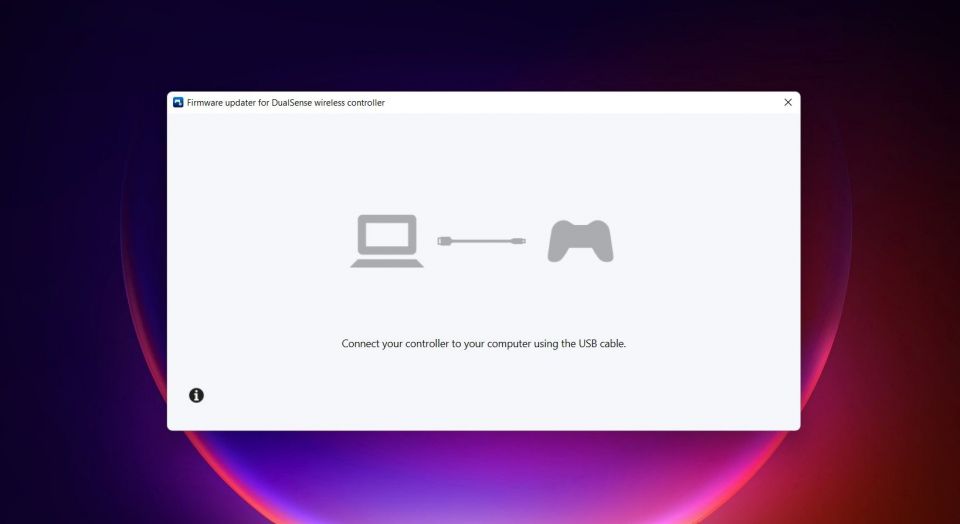
DualSenseファームウェアアップデートアプリを起動すると、PS5コントローラーを接続するように求めるシンプルな画面が表示されます。今何をすべきかは明らかです:
- USB-Cケーブルを使用してPS5コントローラーをPCに接続します。アプリは変更されてコントローラーに関する情報を提供し、アップデートが利用可能かどうかを知らせます。
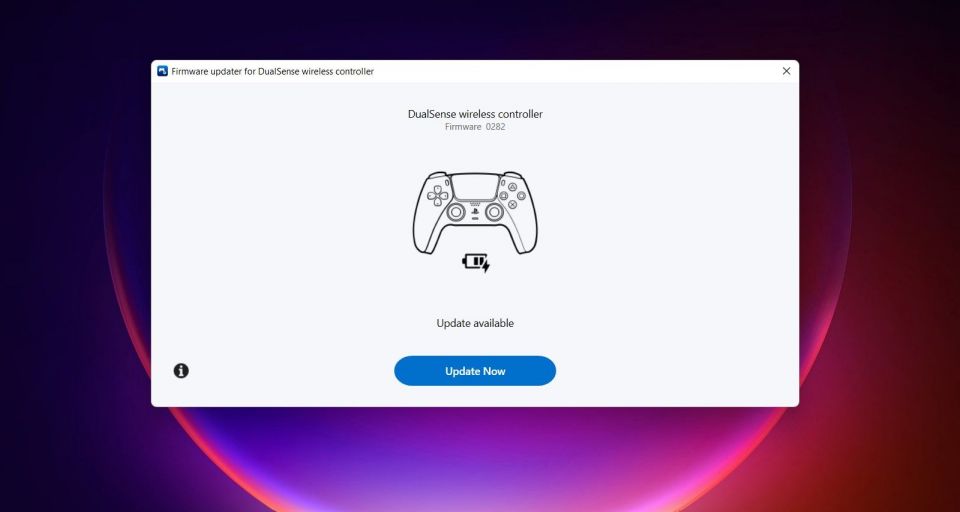
- 今すぐアップデートをクリックします。アップデートプロセスが開始されます。
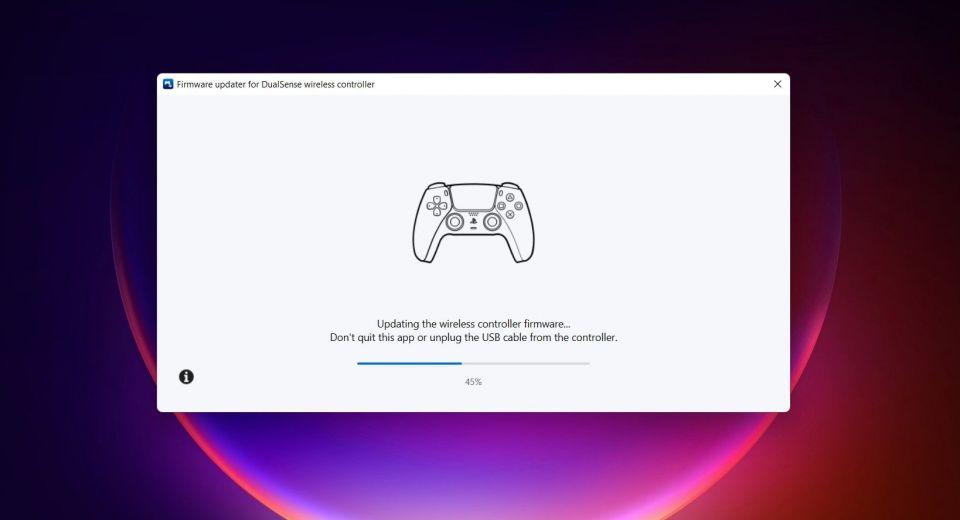
- アップデートが完了したというメッセージが表示されたら、アプリを閉じることができます。
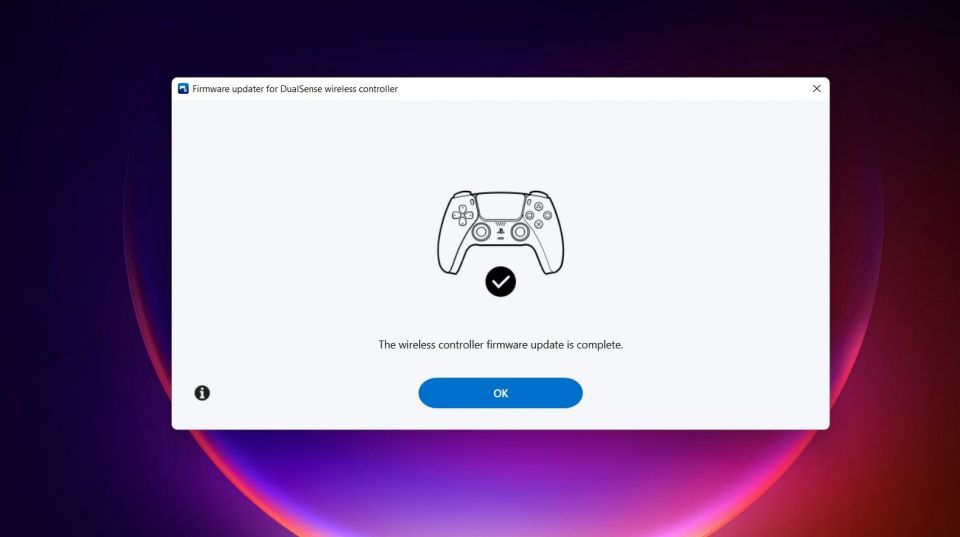
以上です! PS5コントローラーのファームウェアは最新バージョンで動作しています。コントローラーの没入型機能をサポートするPCゲームを楽しんでください。
常に最新の状態
PS5コントローラーをアップデートするためにわざわざ作業する必要はないように思えるかもしれませんが、ただのシンプルなゲームパッドではありません。DualSenseにはさまざまな機能とハードウェアが搭載されており、これらの機能を最新のビデオゲームと連携させるためのファームウェアアップデートをお勧めします。
DualSenseファームウェアアップデートアプリを使用すると、PS5コンソールを介してPS5コントローラーをアップデートする必要がなくなります。さあ、DualSenseコントローラーをアップデートしましょう!
コメントする